Kev ua kom zoo rau koj lub PC rau kev ua si tuaj yeem ua haujlwm nyuaj tshwj xeeb yog tias koj tsis paub txog cov khoom siv sab hauv, kev khiav haujlwm thiab kev teeb tsa tag nrho ntawm koj lub PC. Cov neeg tsim khoom lag luam feem ntau tshaj tawm cov txheej txheem yam tsawg kawg nkaus thiab pom zoo cov kev cai uas qhia txog yam khoom siv twg yuav tsum tau ua rau qhov kev ua si khiav ntawm qib tau txais. Muaj tiag tiag tsis tau txais ib ncig ntawm cov kev cai no thiab optimizing koj lub PC rau gaming phau ntawv qhia yuav tsis qhia koj yuav ua li cas kom ib tug laus PC khiav ib tug tshiab kev ua si uas tsis tau raws li qhov tsawg kawg nkaus system yuav tsum tau. Koj tsis tuaj yeem ua rau 10-xyoo-laus PC khiav qhov kev tso tawm tshiab tshiab lossis loj-pob nyiaj txiag blockbuster nrog cov duab siab kawg thiab cov qauv ntxoov ntxoo tshiab tsis muaj teeb meem ntau npaum li cas kho thiab txhim kho koj ua. Yog li vim li cas koj cov kev ua si tsis ua haujlwm zoo thaum koj lub gaming rig ua tau raws li lossis tseem tshaj qhov tsawg kawg nkaus thiab cov kev xav tau ntawm cov txheej txheem?
Cov kauj ruam ua raws li yuav coj koj los ntawm qee cov lus qhia yooj yim thiab cov lus pom zoo rau kev ua kom zoo rau koj lub PC rau kev ua si kom koj tuaj yeem tau txais txiaj ntsig zoo tshaj plaws ntawm cov khoom siv thiab ua kom koj cov kev ua si ua haujlwm zoo dua. Nws yog qhov muaj txiaj ntsig zoo rau ob qho tib si uas muaj lub PC laus uas tsuas yog ua tau raws li qhov yuav tsum tau ua tsawg kawg nkaus nrog rau cov uas muaj daim npav tshiab thiab zoo tshaj plaws, CPU, SSD thiab ntau dua.
Tau paub koj lub PC Hardware

Lub ntsiab lus pib ua kom zoo rau koj lub PC rau kev ua si yog kom paub tseeb tias koj lub PC ua tau raws lossis tshaj qhov tsawg kawg nkaus uas yuav tsum tau luam tawm. Feem ntau cov neeg tsim khoom lossis cov tshaj tawm ua rau ob qho tib si yam tsawg kawg nkaus thiab pom zoo cov kev cai muaj los pab gamers tawm hauv kev txiav txim siab seb lawv qhov rig tuaj yeem tswj hwm qhov kev ua si. Qhov ntawd tsis yog hais tias PCs uas muaj cov khoom siv qis dua qhov tsawg kawg nkaus yuav tsum tsis tuaj yeem khiav qhov kev ua si, ntau zaus lawv tuaj yeem ua tau tab sis qhov tseeb yog koj feem ntau yuav tsis tau txais txiaj ntsig zoo tshaj plaws ntawm koj qhov kev ua si yog tias cov duab tsis txaus ntseeg txhua. ob peb feeb.
Yog tias koj tsim koj tus kheej gaming PC lossis tsawg kawg xaiv cov khoom siv nruab nrog ces tej zaum koj yuav paub tseeb tias koj lub PC tab tom khiav, tab sis yog tias koj zoo li ntau thiab yuav tawm ntawm lub txee gaming PC koj yuav tsis paub meej. kho vajtse configuration. Windows muab ntau txoj hauv kev kom pom cov khoom siv kho vajtse tau teeb tsa thiab lees paub los ntawm kev ua haujlwm, tab sis nws yog qhov tsis txaus ntseeg thiab tsis ncaj nraim rau pem hauv ntej. Luckily muaj ob peb daim ntawv thov thiab cov vev xaib uas tuaj yeem pab koj txiav txim siab qhov no sai sai.
Belarc Advisor yog daim ntawv thov Windows thiab Mac me me uas tuaj yeem nruab thiab khiav hauv qis dua tsib feeb. Nws muab ntau cov ntaub ntawv hais txog ob qho tib si kho vajtse thiab kev khiav hauj lwm nruab rau hauv koj lub PC nrog rau CPU, RAM, graphics phaib, HDD thiab ntau ntxiv. Cov ntaub ntawv no tuaj yeem siv los sib piv rau qhov kev ua si tau tshaj tawm cov txheej txheem los txiav txim seb koj lub PC puas muaj peev xwm khiav nws.
CanYouRunIt los ntawm System Requirements Lab muab cov kev daws teeb meem yooj yim ib-nias los txiav txim seb koj lub PC puas tuaj yeem khiav ib qho kev ua si. Thaum muaj tiag tiag ntau tshaj ib nias yuav tsum tau vim ib daim ntawv thov me me installation, nws yog ib qho yooj yim mus use. CanYouRunIt soj ntsuam koj lub PC kho vajtse thiab kev khiav hauj lwm qhov system muab piv rau cov kev ua si xaiv qhov system yuav tsum tau thiab muab ib tug ntaus nqi rau txhua qhov yuav tsum tau.
Update Graphics Drivers & Optimize Graphics Card Settings

Ib qho ntawm thawj txoj haujlwm txhawm rau txheeb xyuas koj daim ntawv teev npe thaum sim ua kom zoo dua koj lub PC rau kev ua si yog kom paub tseeb tias koj daim npav duab tau hloov kho nrog cov tsav tsheb tshiab. Raws li lub ntsiab lus tseem ceeb rau koj qhov kev paub txog kev ua si, nws yog qhov tseem ceeb kom khaws koj daim npav daim npav hloov tshiab. Tsis ua li ntawd yog ib qho ntawm cov laj thawj ntawm kev ua haujlwm tsis zoo ntawm PC thaum ua si. Ob leeg Nvidia thiab AMD / ATI muab lawv tus kheej daim ntawv thov rau kev tswj hwm daim npav tsav tsheb thiab ua kom zoo dua qhov chaw, Nvidia GeForce Experience thiab AMD Gaming Evolved feem. Lawv qhov kev ua kom zoo tshaj plaws thiab cov lus pom zoo yog ua raws li cov ntaub ntawv muaj txiaj ntsig uas lawv tau sau ntau xyoo rau ntau hom kev teeb tsa kho vajtse. Muaj cov tsav tsheb tshiab tuaj yeem pab txhawb kev ua si ntawm cov laus ua si ib yam nkaus.
Kev ua kom zoo rau koj daim npav daim npav tus nqi kuj yog ib txoj hauv kev zoo los nrhiav thaum nrhiav kev nce qib. Muaj ntau daim ntawv thov thib peb uas tso cai rau kev tweaking ntawm daim npav teeb tsa thiab overclocking rau kev ua tau zoo. Cov no suav nrog MSI Afterburner uas tso cai rau koj hla txhua GPU, EGA Precision X, thiab Gigabyte OC Guru rau npe ob peb. Tsis tas li ntawd, muaj cov kev pab cuam xws li GPU-Z uas muab cov ntsiab lus kho vajtse specifications thiab chaw ntawm koj daim npav graphics thiab Fraps uas yog cov khoom siv hluav taws xob uas muab cov ntaub ntawv tus nqi.
Ntxuav koj qhov pib thiab kaw cov txheej txheem tsis tsim nyog

Qhov ntev koj muaj koj lub PC, qhov ntau daim ntawv thov koj yuav nruab. Ntau ntawm cov ntawv thov no muaj cov haujlwm thiab cov txheej txheem uas khiav hauv keeb kwm yav dhau txawm tias qhov kev zov me nyuam tsis tau khiav tam sim no. Nyob rau tib lub sijhawm, cov haujlwm hauv qab no tuaj yeem siv cov peev txheej ntau yam tsis muaj peb txoj kev paub. Qee cov lus qhia dav dav uas yuav tsum tau ua raws thaum kev ua si suav nrog: kaw cov ntawv thov qhib xws li lub vev xaib browser, MS Office program lossis lwm daim ntawv thov uas tau khiav, ua ntej pib qhov kev ua si. Nws tseem yog ib txwm zoo pib gaming nrog ib tug tshiab reboot ntawm koj lub PC. Qhov no yuav rov pib dua koj lub kaw lus rau qhov pib teeb tsa thiab kaw tawm cov haujlwm tseem ceeb uas yuav txuas ntxiv khiav hauv keeb kwm yav dhau tom qab cov haujlwm raug kaw. Yog tias qhov no tsis pab txhim kho koj qhov kev ua si koj yuav xav txav mus rau cov lus qhia thiab cov lus pom zoo tom ntej.
Tua cov txheej txheem tsis tsim nyog hauv Windows Task Manager
Ib txoj hauv kev nrawm tshaj plaws los txhawb koj lub PC kev ua tau zoo yog los ntxuav tag nrho cov haujlwm pib thiab cov txheej txheem uas koj pom tias tsis tsim nyog yuav tsum tau khiav thaum twg koj lub PC qhib. Lub Windows Task Manager yog thawj qhov chaw pib thiab yog qhov chaw uas koj tuaj yeem nrhiav tau dab tsi tab tom khiav thiab noj cov peev txheej CPU thiab RAM muaj txiaj ntsig.
Tus Thawj Saib Xyuas Haujlwm tuaj yeem pib ntau txoj hauv kev, qhov yooj yim tshaj plaws yog los ntawm txoj cai-nias ntawm Task Bar thiab xaiv Start Task Manager Ib zaug qhib nkag mus rau Processes tab, uas qhia koj tag nrho cov kev pab cuam hauv qab thiab cov txheej txheem keeb kwm yav dhau uas tam sim no khiav ntawm koj lub PC. Tus naj npawb ntawm cov txheej txheem feem ntau tsis cuam tshuam vim lawv feem ntau muaj lub cim xeeb me me thiab CPU hneev taw. Kev txheeb xyuas los ntawm CPU thiab Memory yuav qhia koj cov ntawv thov / txheej txheem uas tab tom noj koj cov peev txheej. Yog tias koj tab tom nrhiav kom tau txais kev txhawb nqa tam sim ntawd, xaus cov txheej txheem los ntawm hauv Tus Thawj Saib Xyuas Haujlwm yuav tshem tawm CPU thiab Memory tab sis nws tsis muaj dab tsi los tiv thaiv cov haujlwm tom qab los ntawm kev pib dua ntawm koj qhov rov pib dua tom ntej.
Cleanup Startup Programs
Txhawm rau tiv thaiv cov haujlwm thiab cov txheej txheem los ntawm kev pib txhua zaus koj rov pib koj lub PC yuav tsum muaj qee qhov kev hloov pauv rau System Configuration. Nias lub Windows Key + R Tus yuam sij rub lub Run Command window thiab los ntawm qhov ntawd nkag mus msconfig thiab nyem OKtxhawm rau rub qhov System Configuration window. Ntawm no nyem rau ntawm Services Tab kom pom tag nrho cov kev pabcuam thiab cov kev pabcuam uas tuaj yeem teem sijhawm ua haujlwm thaum Windows pib. Tam sim no yog tias koj xav tso tseg txhua daim ntawv thov thib peb / txheej txheem los ntawm kev khiav ntawm kev pib tsuas yog nyem rau ntawm Hide tag nrho Microsoft cov kev pabcuam thiab tom qab ntawd nyem Disable All , nws yooj yim npaum li ntawd. Yog tias koj nyiam peb ntau, txawm li cas los xij, muaj cov kev pab cuam uas koj yuav xav kom khiav hauv keeb kwm yav dhau yog li nws yog qhov zoo dua los mus dhau txhua daim ntawv teev npe thiab lov tes taw manually. Thaum koj ua tiav ib qho reboot yuav tsum tau ua kom cov kev hloov pauv tau siv.
Daim ntawv thov kom pub dawb cov peev txheej rau kev ua si
Yog tias koj xav tawm hauv cov haujlwm pib thiab cov txheej txheem raws li lawv yog lwm txoj hauv kev los txhawb koj lub PC kev ua tau zoo uas suav nrog kev siv cov ntawv thov thib peb. Hauv qab no luv luv piav qhia qee qhov ntawm cov ntawv thov no thiab lawv ua dab tsi:
- CCleaner - CCleaner yog ib daim ntawv thov uas tshem tawm qhov paub tsis meej ntawm kev sau npe huv, tso cai rau cov neeg siv tau yooj yim ntxuav cov menyuam ntsuag Windows sau npe cov yuam sij & cov khoom seem ntawm cov ntawv thov uninstalled. Nws kuj tseem ntxuav tau ntau hom ntaub ntawv ib ntus, lub cim xeeb pov tseg thiab ntau ntxiv uas tuaj yeem pab ua kom lub PC qeeb qeeb.
- Razer Game Booster - Yog tias koj tsis xav hloov pauv koj qhov pib teeb tsa Game Booster los ntawm Razer yog lub cuab yeej rau koj. Nws pab koj tswj hwm koj lub khoos phis tawj cov peev txheej, tso cai rau koj teeb tsa thiab txhim kho koj lub PC chaw raws li cov kev ua si uas koj ua si kom lawv khiav ntawm qhov ua tau zoo. Nws kuj suav nrog cov yam ntxwv ntxiv xws li lub screenshot capture, HDD defrag thiab tus nqi ncej.
- MSI Afterburner - MSI Afterburner yog daim npav daim npav overclocking utility uas yog dawb kiag li rub tawm thiab khiav thiab siv tau nrog txhua yam ntawm daim npav duab. Overclocking tuaj yeem ua haujlwm tsis yooj yim tab sis Afterburner nthuav tawm nws hauv hom ntawv yooj yim thiab nkag siab.
- Spybot, Malware Bytes lossis lwm yam Kev Tiv Thaiv-Malware- Malware yog ib qho teeb meem tshwm sim hauv kev ua haujlwm tsis zoo ntawm PC. Ua haujlwm scans tsis tu ncua siv Anti-Malware daim ntawv thov xws li Spybot lossis Malwarebytes yuav mus ntev hauv kev ua kom koj lub PC humming nrog.
Cov no tsuas yog ib txhais tes ntawm qhov zoo tshaj plaws-paub thiab pom zoo cov ntawv thov uas yuav pab txhawb kev ua haujlwm ntawm koj lub PC ob qho tib si rau kev ua si thiab kev siv tag nrho.
Defrag koj lub hard drive
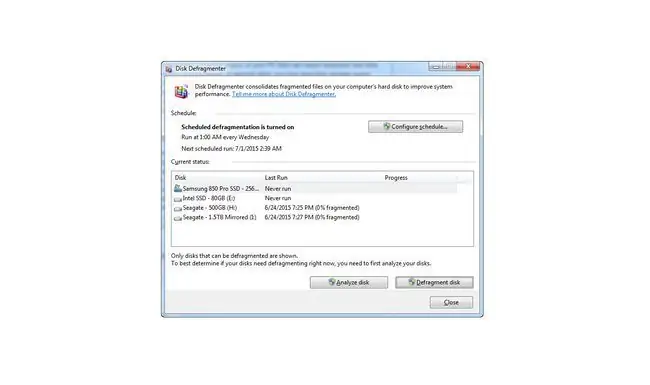
Cov ntaub ntawv hauv qab no tsis cuam tshuam rau cov khoom siv hauv xeev. Disk defragmentation yuav tsum tsis txhob ua ntawm SSDs.
Lub hard disk drive yog lwm qhov muaj peev xwm ntawm koj lub PC uas tuaj yeem ua rau qeeb qeeb dhau sijhawm vim muaj peev xwm thiab disk tawg. Feem ntau, thaum koj qhov chaw cia hard disk dawb tau mus txog 90-95% muaj peev xwm muaj peev xwm ua rau koj lub cev pib qeeb. Qhov no yog vim lub cim xeeb virtual uas yog qhov chaw ib ntus ntawm HDD uas tau muab faib rau kev ua haujlwm raws li "ntxiv" RAM / nco rau CPU siv. Thaum lub cim xeeb virtual los ntawm koj lub HDD qeeb qeeb dua li RAM nws yog qee zaum yuav tsum tau thaum khiav cov ntawv thov uas muaj lub cim xeeb hnyav. Ua ib qho kev huv huv uas suav nrog kev ntxuav tawm cov ntaub ntawv hauv internet ib ntus, cov ntaub ntawv windows ib ntus thiab cov kev pab cuam tsis siv lawm yog txoj hauv kev zoo tshaj plaws kom tso chaw sai sai yam tsis tas yuav yuav cov hard drive ntxiv lossis huab cia.
Disk fragmentation tshwm sim los ntawm kev siv koj lub PC. Qhov no suav nrog kev teeb tsa / tshem tawm cov ntawv thov, txuag cov ntaub ntawv thiab txawm tias nthwv dej hauv Web. Nrog ib txwm hard disk drives, cov ntaub ntawv khaws cia rau ntawm lub cev discs uas tig, dhau sij hawm cov ntaub ntawv tau tawg mus thoob plaws disk platters uas tuaj yeem ua rau lub sijhawm nyeem ntawv ntev dua. Defragging koj HDD rov teeb tsa cov ntaub ntawv sab hauv ntawm lub disk platters, txav nws los ze zog ua ke thiab yog li txo sijhawm nyeem ntawv. Muaj ntau daim ntawv thov thib peb xws li Defraggler thiab Auslogics Disk Defrag tab sis qhov yooj yim Windows disk defragmenter cuab yeej yog txhua yam koj xav tau. Txhawm rau nkag mus rau Windows Disk Defragmenter, nyem rau ntawm cov ntawv qhia pib thiab nkag mus rau "defrag" hauv qhov tshawb nrhiav bar. Los ntawm lub qhov rais uas qhib koj tuaj yeem txheeb xyuas lossis pib qhov defragg.
Upgrade Hardware

Yog tias txhua yam ua tsis tiav qhov pov thawj tag nrho ntawm kev txhim kho koj lub PC kev ua tau zoo thaum kev ua si yog los ntawm kev kho dua tshiab. Sib nrug los ntawm CPU thiab Motherboard, feem ntau ntawm cov khoom kho vajtse tuaj yeem hloov pauv thiab hloov kho mus rau qee yam sai dua. Kev hloov kho kho vajtse uas tuaj yeem txhawb nqa kev ua si suav nrog kev hloov kho tshiab rau koj lub hard drive, daim npav duab, thiab RAM.
Upgrade Your Hard Drive to a Solid-State Drive
Tsev-xeev drives tau nqis los ntawm tus nqi ntau dua ob peb xyoos dhau los ua rau lawv pheej yig rau ntau tus neeg. Rau cov kev ua si tau nruab rau ntawm SSD yuav pom qhov kev txhawb nqa tam sim hauv kev pib thiab lub sijhawm thauj khoom. Ib qho teeb meem yog tias yog tias koj lub OS / Thawj tsav tsheb yog ib txwm HDD, ces koj yuav pom qee qhov tsis muaj zog nrog kev ua haujlwm tseem.
Txhim kho koj daim npav Graphics lossis ntxiv ntau daim npav teeb tsa
Txhim kho koj lub PC daim npav daim npav yuav pab ua kom pom thiab ua kom cov duab zoo nkauj thiab tso cai rau kev txav mus los, tus ncej siab, thiab cov duab daws teeb meem siab. Yog tias koj muaj lub motherboard nrog ntau lub PC-Express slots ces koj tuaj yeem ntxiv ntau daim npav duab siv Nvidia SLI lossis AMD Crossfire. Ntxiv ib daim npav thib ob lossis thib peb lossis plaub daim npav yuav txhawb nqa kev ua haujlwm, daim npav yuav tsum zoo ib yam thiab nyob ntawm seb daim npav hnub nyoog npaum li cas koj tuaj yeem tau txais kev poob qis. Qhov ntawd yog ntau daim npav "laus" daim npav tseem yuav qeeb dua li daim npav tshiab dua.
Ntxiv lossis hloov kho RAM
Yog tias koj muaj RAM slots, txhim kho DIMMS tshiab yuav pab tshem tawm kev hais lus thaum lub sijhawm gameplay. Qhov no tshwm sim thaum koj RAM tsuas yog ua tau raws lossis tsawg dua qhov tsawg kawg nkaus uas yuav tsum tau ua rau RAM vim qhov kev ua si thiab cov txheej txheem keeb kwm yav dhau uas yuav tsum tau sib tw rau tib cov peev txheej. Kev nce qhov ceev ntawm koj RAM kuj yog lwm txoj hauv kev los txhawb kev ua haujlwm. Qhov no tuaj yeem ua tiav los ntawm kev yuav khoom tshiab, nrawm dua RAM lossis los ntawm overclocking. Txawm li cas los xij, ib qho kev ceeb toom nrog RAM sai - nws yog qhov zoo dua kom muaj RAM qeeb dua li RAM tsawg dua. Qhov ntawd yog yog tias koj cov kev ua si stutter nrog 4GB ntawm RAM qeeb lawv tseem yuav hais lus nrog 4GB ntawm RAM sai, yog li kev hloov kho mus rau 8GB ntawm RAM qeeb yuav nres qhov hais lus tsis txaus siab.






